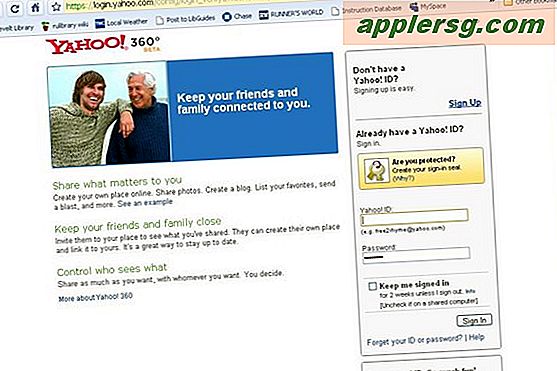URLs mit Lesezeichen versehen
Beim Surfen im Internet werden Sie möglicherweise auf eine Website stoßen, die Ihnen gefällt und die Sie von Zeit zu Zeit erneut besuchen möchten. Um sich die URL für die Website zu merken, haben Sie die Möglichkeit, sie mit einem Lesezeichen zu versehen, indem Sie sie zu Ihren Favoriten hinzufügen. Dies ist ein einfacher Vorgang, den Sie in weniger als einer Minute abschließen können, sodass Sie jederzeit auf die Website zurückkehren können.
Internet Explorer
Schritt 1
Laden Sie die Website, die Sie als Lesezeichen speichern möchten, in Ihren Internet Explorer-Browser.
Schritt 2
Klicken Sie auf die Registerkarte "Favoriten" oben links in Ihrem Browser-Bildschirm. Dadurch wird eine Box auf der linken Seite Ihres Browserfensters geladen.
Schritt 3
Wählen Sie die Schaltfläche "Zu Favoriten hinzufügen" auf der linken Seite über den Registerkarten "Favoriten", "Feeds" und "Verlauf". Das Symbol hat auf der linken Seite einen Stern mit einem Pluszeichen darüber. Dadurch wird ein Pop-up auf Ihrem Bildschirm geladen, das den Namen und die URL der Website anzeigt.
Wählen Sie den Ordner aus, in dem Sie die URL speichern möchten, indem Sie die Ordner-Dropdown-Liste verwenden, oder erstellen Sie einen neuen Ordner, indem Sie auf die Schaltfläche "Neuer Ordner" klicken, den neuen Ordner benennen und auf "Erstellen" klicken. Klicken Sie auf die Schaltfläche "Hinzufügen".
Mozilla Firefox
Schritt 1
Laden Sie die Website in Ihren Mozilla Firefox-Browser.
Schritt 2
Suchen Sie die Standortleiste der Website. Die Adressleiste befindet sich oben auf dem Bildschirm in derselben Leiste wie die Symbole Zurück und Vorwärts, Aktualisieren, Stopp und Home. (Das Home-Symbol sieht aus wie ein kleines Haus.) Die vollständige URL wird in der weißen Leiste rechts neben dem Home-Symbol angezeigt.
Schritt 3
Klicken Sie in der Adressleiste auf das weiße Sternsymbol. Der Stern wird gelb, wenn Sie darauf klicken, um anzuzeigen, dass die URL mit einem Lesezeichen versehen wurde.
Schritt 4
Klicken Sie auf den gelben Stern, um die Details zu bearbeiten. Der Name der Website wird angezeigt, sodass Sie ihn bei Bedarf umbenennen können. Es gibt auch eine "Ordner"-Liste, mit der Sie Ihre Lesezeichen organisieren können.
Wählen Sie den Ordner aus, indem Sie auf den Abwärtspfeil im Ordnernamenfeld klicken. Klicken Sie auf den Ordner, in dem Sie das Lesezeichen speichern möchten, und klicken Sie auf "Fertig".
Google Chrome
Schritt 1
Laden Sie die Website in Ihren Google Chrome-Browser.
Schritt 2
Am rechten Ende der URL-Leiste oben im Browserfenster sehen Sie einen klaren Stern, ähnlich dem Lesezeichen-Stern in Firefox. Klicken Sie auf diesen Stern. Es wird gelb und ein Menü wird angezeigt, in dem Sie auswählen können, in welchem Ordner Sie die URL speichern möchten. Klicken Sie auf den richtigen Ordner und dann auf "Fertig". Ihr Lesezeichen wird gespeichert.
Klicken Sie auf das Schraubenschlüssel-Symbol im oberen Bereich des Browser-Bildschirms. Wählen Sie die Option "Extras" und klicken Sie auf "Lesezeichenleiste immer anzeigen". Dadurch wird die Lesezeichenleiste ständig angezeigt, sodass Sie problemlos auf Lesezeichen zugreifen können. (Dieser Schritt ist eine Aktion, die Sie nicht wiederholen müssen.)